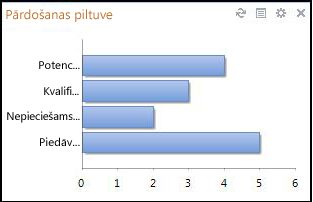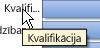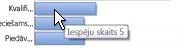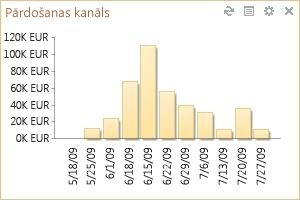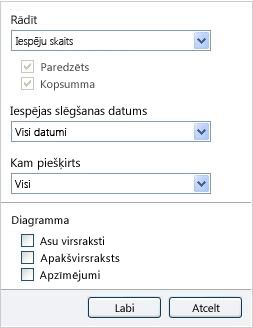Outlook 2010 Business Contact Manager nodrošina rīkus, kas palīdz vizualizēt jūsu uzņēmuma stāvokli. Šādi rīki ir, piemēram, sīkrīki Pārdošanas piltuve un Pārdošanas caurule, kuri attēlo jūsu Iespēja ierakstu datus grafikas formātā.
Sīkrīks Pārdošanas piltuve izveido jūsu pārdošanas prognožu “momentuzņēmumu”. Tajā norādītas iespējas katrā pārdošanas procesa posmā, lai jūs varētu noteikt iespējamos kavēkļus un izlemt, kādā veidā komandai jāveic darbs, lai uzturētu vēlamos pārdošanas rādītājus.
Sīkrīks Pārdošanas piltuve nosaka iespējas dažādos pārdošanas procesa posmos, savukārt sīkrīks Pārdošanas caurule rāda, cik drīz tiks sasniegti pārdošanas mērķi, izveidojot aktuālo iespēju diagrammu (pēc tādiem kritērijiem kā vēlamie slēgšanas datumi vai ieņēmumi).
Lai skatītu datus pārdošanas sīkrīkos, izveidojiet katras pārdošanas iespējas ierakstu un atjauniniet ierakstus ar informāciju par pārdošanas posmiem un izpildes termiņiem.
Šajā rakstā paskaidrots, kā skatīt un interpretēt datus sīkrīkos Pārdošanas piltuve un Pārdošanas caurule.
Iespējamās darbības
Sīkrīka Pārdošanas piltuve datu skatīšana un interpretēšana
Navigācijas rūtī Business Contact Manager sadaļā noklikšķiniet uz Pārdošana. augšā tiks parādīts sīkrīks Pārdošanas piltuvedarbvieta.
Padomi.:
-
Norādiet uz etiķetēm, lai rādītu pilnu etiķetes tekstu.
-
Norādiet uz diagrammas stabiņiem, lai rādītu tajos attēlotos datus.
Lai interpretētu sīkrīka Pārdošanas piltuve datus, ņemiet vērā šādu informāciju.
-
Katrs stabiņš attēlo atšķirīgu pārdošanas procesa posmu.
-
Stabiņa garums var attēlot kādu no šiem faktoriem: iespēju skaitu, iespējamos ieņēmumus (no pārdošanas gūtos ieņēmumus) vai bruto peļņu (kopējo ieņēmumu un pārdoto preču izmaksu starpību).
Sīkrīka Pārdošanas caurule datu skatīšana un interpretēšana
Navigācijas rūtī Business Contact Manager sadaļā noklikšķiniet uz Pārdošana. augšējā daļā tiks parādīts sīkrīks Pārdošanas cauruledarbvieta.
Lai interpretētu sīkrīka Pārdošanas caurule datus, ņemiet vērā šādu informāciju.
-
Sīkrīks Pārdošanas caurule piedāvā aktuālo pārdošanas iespēju apkopotu skatījumu, ņemot vērā slēgšanas datumu. Piemēram, iepriekš norādītajā attēlā aktuālo pārdošanas iespēju, kuru slēgšanas datums ir 15.06.2009., iespējamie ieņēmumi ir aptuveni 115 000 USD.
-
Katrs stabiņš attēlo nedēļu, mēnesi vai ceturksni.
-
Stabiņa garums var attēlot kādu no šiem faktoriem: iespēju skaitu, iespējamos ieņēmumus (no pārdošanas iegūtos ieņēmumus tūkstošos) vai bruto peļņu (kopējo ieņēmumu un pārdoto preču izmaksu starpību).
Pārdošanas sīkrīkos rādītās informācijas maiņa
-
Sīkrīkā noklikšķiniet uz pogasOpcijas
Tiks parādīta rūts Opcijas.
-
Laukā Rādīt atlasiet informāciju, kuru vēlaties parādīt:
-
Iespēju skaits. Rāda iespēju skaitu katrā pārdošanas posmā (Pārdošanas piltuve) vai laika periodā (Pārdošanas caurule).
-
Ieņēmumi. Rāda iespējamos ieņēmumus katrā pārdošanas posmā vai laika periodā. Pēc tam varat izvēlēties rādīt Paredzamos ieņēmumus, Kopējos ieņēmumus vai abu veidu ieņēmumus.
-
Bruto peļņa. Rāda iespējamo bruto peļņu katrā pārdošanas posmā vai laika periodā. Bruto peļņa ir kopējo ieņēmumu un produkta vai pakalpojuma ražošanas izmaksu starpība. Pēc tam varat izvēlēties rādīt Paredzamo bruto peļņu, Kopējo bruto peļņu vai abu veidu bruto peļņu.
-
-
Atlasiet laika posmu.
-
Sīkrīkā Pārdošanas piltuve varat skatīt informāciju laika posmā, kurā iespēja tiks noslēgta — 30, 90, 180 vai 365 dienās.
-
Sīkrīkā Pārdošanas caurule varat skatīt informāciju jūsu izvēlētā laika intervālā — nedēļā, mēnesī vai ceturksnī.
-
-
Filtrējiet ar konkrētu darbinieku saistītus datus, noklikšķinot uz darbinieka vārda sarakstā Kam piešķirts.
Piezīme.: Šajā sarakstā iekļauti darbinieki, ar kuriem koplietojat savu datu bāzi.
-
Pievienojiet etiķetes sīkrīkā.
-
Asu virsraksti. Rāda X un Y ass etiķeti.
-
Apakšnosaukums. Rāda diagrammā rādīto datu tipa etiķeti. Piemēram, Ieņēmumi no iespējām.
-
Apzīmējumi. Skaidro stabiņu nozīmi.
-